Фацебоок-ове препоруке за Феед нису увек од помоћи. Феед је дизајниран да препоручи садржај који бисте највероватније желели да видите, а заснован је на вашој Фацебоок активности, вашим везама и нивоу ангажовања дате објаве.
Садржај
- Како да прегледате свој Фацебоок феед хронолошки: десктоп/веб метода
- Како хронолошки прегледати свој Фацебоок феед: метод мобилне апликације
Али не сваки Фејсбук кориснику је стало да види најпопуларније постове или покушаје Фацебоока да разуме шта бисте желели да видите. Понекад само желите да буде једноставно и да видите најновије постове који су дељени. Ако сте то ви, важно је знати да нисте само заглављени са Фацебоок-овим Феед алгоритмом. Можете сортирати свој феед да бисте приказали његове најновије постове — а ми вам можемо показати како.
Препоручени видео снимци
Лако
5 минута
Фејсбук рачун
ПЦ или мобилни уређај
Фацебоок мобилна апликација или веб претраживач на десктопу
Како да прегледате свој Фацебоок феед хронолошки: десктоп/веб метода
Ако користите Фацебоок на вебу преко рачунара, процес хронолошког прегледа вашег фееда (најновији постови) је довољно једноставан. Ево шта треба да урадите:
Корак 1: Отворите свој омиљени веб претраживач на рачунару и идите на Фацебоок.цом. Када сте тамо, пријавите се на свој налог ако већ нисте.
Корак 2: Када се пријавите, прва ствар коју треба да видите је ваш Феед. Да бисте хронолошки прегледали своје постове у фиду, идите на мени са леве стране и изаберите Видети све опција.

Повезан
- Како да добијете свој удео од Фацебоок-овог поравнања од 750 милиона долара
- Како блокирати људе на Снапцхату
- Шта значи закључавање на Снапцхату?
Корак 3: Затим у менију који се појави, испод Социал заглавља, изаберите Феедс опција.
На страници Феедс видећете фид Фацебоок постова који су већ сортирани тако да приказују најновије постове на врху. У почетку ће ова страница подразумевано приказивати Све картицу, која приказује све постове ваших пријатеља и странице које пратите.
Али ако желите, можете да сузите свој феед тако да прикажете само хронолошке постове из вашег Фаворитес, Пријатељи, Групе, и Пагес – само изаберите једну од ових картица да бисте видели само те врсте постова хронолошки.

Како хронолошки прегледати свој Фацебоок феед: метод мобилне апликације
Следећа упутства су написана и тестирана на Андроид уређај, али би требало да буду на сличан начин применљиви на иОС уређаје.
Ево како да хронолошки прегледате свој Фацебоок феед на мобилној апликацији.
Корак 1: Отворите апликацију Фацебоок на свом мобилном уређају. Ваша апликација би требало да подразумевано приказује почетни феед, који ће приказати све најпопуларније постове, али не нужно и најновије.
Корак 2: Да бисте видели најновије постове, додирните Мени икона која изгледа као ваша профилна слика са три хоризонталне линије испред ње. На Андроиду, ово се налази у горњем десном углу екрана.
На Мени екран, испод Све пречице заглавља, изаберите Феедс опција.

Корак 3: Екран Феедс има своје подсекције које можете изабрати да додатно сузите свој нови хронолошки сортирани фид: Све, Фаворитес, Пријатељи, Групе, и Пагес.
Сваки од пододељака на екрану Феедс треба да вам приказује своје постове хронолошки, са најновијим објавама на врху.
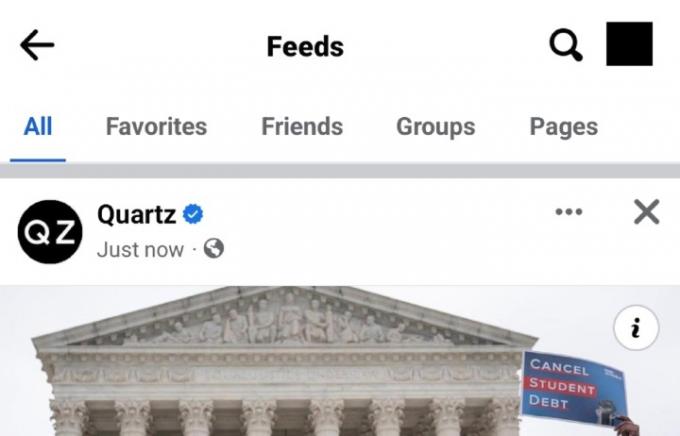
Препоруке уредника
- Како деактивирати свој Инстаграм налог (или га избрисати)
- Мета ме је већ верификовао да утичем на изборе — па зашто морам да плаћам квачицу?
- Како поставити кратки филм на ИоуТубе
- Како користити ТикТок мењач гласа
- Како избрисати БеРеал пост
Надоградите свој животни стилДигитални трендови помажу читаоцима да прате брзи свет технологије са свим најновијим вестима, забавним рецензијама производа, проницљивим уводницима и јединственим кратким прегледима.


